안녕하세요 오늘은 인터넷 속도를 향상 시킬수 있는 방법에 대해 알려드리려고 합니다. 경로가 복잡한 경우가 있으니 잘 따라오세요. 사진 밑에 정확한 경로를 다시 정리 해드릴테니 보시고 천천히 따라오시면 됩니다.
첫번째 방법
레지스트리 변경하는 작업입니다.
윈도우키 + R 누르시고 regedit 입력하세요
H_KEY_LOCAL_MACHINE > SOFTWARE > Microsoft > windows NT > CurrentVersion > Multimedia > systemProfile

여기까지 오셨다면 우측에 3개의 파일이 보이실거에요~

NetworkThrottlingindex를 더블클릭하시면 값데이터 값이 a로 되있을거에요.
그걸 숫자 46으로 바꿔주시면 됩니다.
옆에 16진수는 바꾸지 마시고 그대로 두시면 됩니다. 이렇게 하시면 인터넷 속도 향상에 기여합니다~
2번째 방법
DNS 캐시 플러싱
DNS를 얼마나 많이 갖고 있는지 확인하고 삭제 해줌으로써 인터넷 속도 향상에 기여해 줄 수 있습니다.
윈도우키 + R를 누르시고 cmd 입력해줍니다.
ipconfig/displaydns 입력합니다.
그러면 dns의 양이 나옵니다.아마 처음하시는 분이라면 많이 나올거에요. 갯수가 많을수록 인터넷속도가 느려집니다. 찾는데 시간이 많이 걸리니까요. 그러니 이걸 지워줍시다.

ipconfig/flushdns 입력합니다.
이렇게 하시면 다 지워집니다. 나중에 또 생기게 되니 한달에 한번씩 해주시면 좋습니다~
다시 ipconfig/displaydns 입력하셔서 확인해봅시다~
3번째 방법
DNS 주소 수정

컴퓨터에 날짜랑 시간 나와있는 모양 옆에 컴퓨터 모양 우클릭 하시고 네트워크 및 인터넷 설정열기 클릭하세요~
그런다음 어댑터 옵션 변경 클릭해주시구요~ 이더넷 더블클릭하시고요~ 속성 눌러주시면 인터넷 프로토콜 버전 4(TCP/IPv4)가 있을거에요. 더블클릭해줍니다.
여기서 IP주소는 변경하면 에러날 확률이 있으니 절대 건드리시지 마시고 아래에 있는 DNS 서버 주소를 바꿔주시면 됩니다.

1.1.1.1 1.0.0.1 눌러주시면 됩니다.
4번째 방법
윈도우키 + R키 누르시고 실행창에서 gpedit.msc 입력합니다.
그럼 로컬 그룹 정책 편집기라고 나오실거에요~
컴퓨터 구성 > 관리템플릿 > 네트워크 > Qos패킷스케줄러
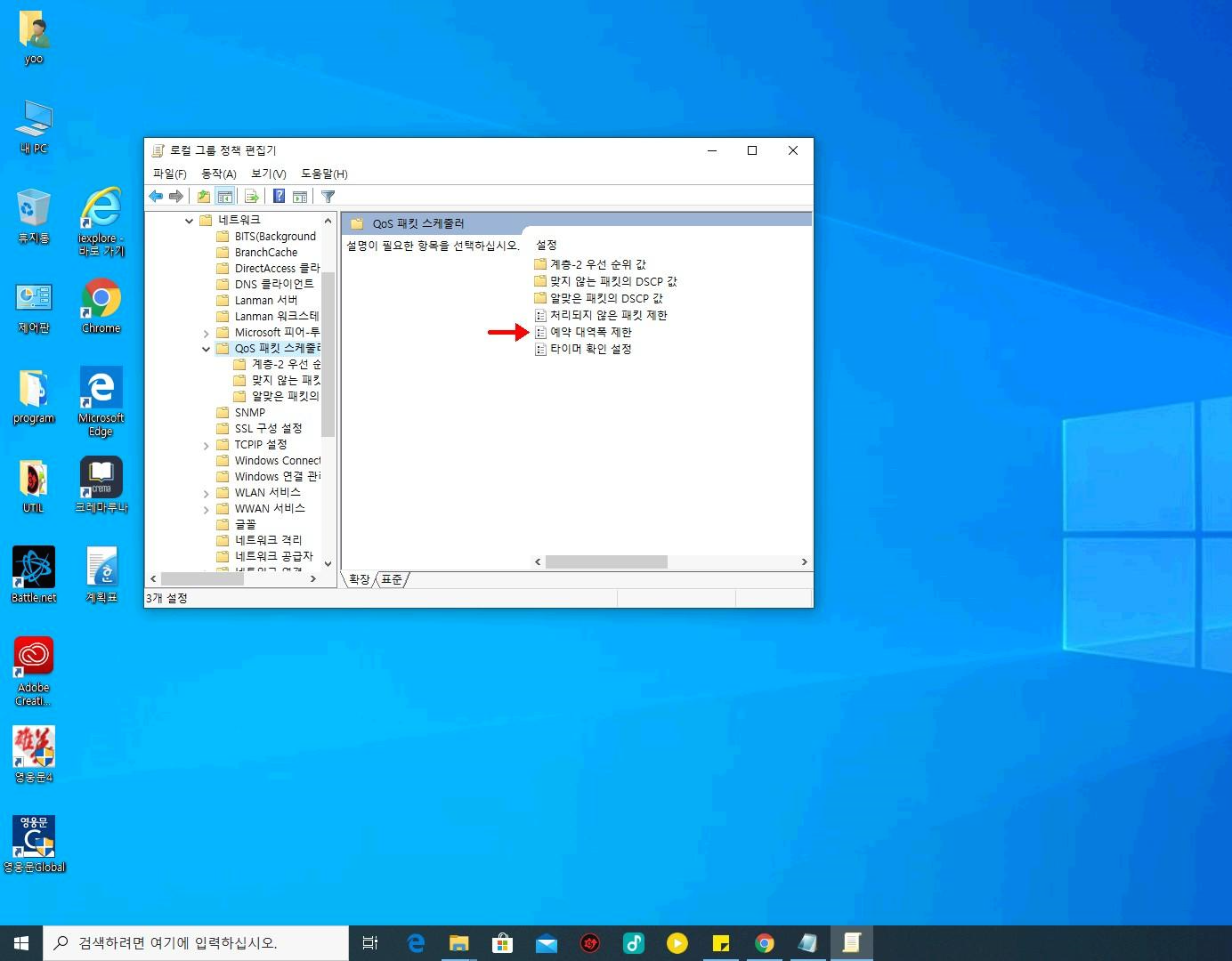
그런 다음 위 사진과 같이 예약 대역폭 제한을 더블클릭해줍니다. 예약 대역폭 제한이 기본으로 구성되지 않음으로 되있는데요. 이걸 사용으로 바꿔줍니다.

대역폭 제한이 80으로 되있는데 이걸 0으로 바꿔줍니다. 인터넷은 80%속도로 되있는데요 이걸 100%로 할수 있게끔 해주는 겁니다. 이건 이론상이지만 실제로는 체감할수는 없을겁니다. 그래도 안해도 본전 해도 본전이니 해보시는걸 추천드립니다.ㅎㅎ
이밖에도 제가 속도 빠르게 하는 다른 글 올렸으니 다른 글에 있는 것도 한번 해보시는 걸 추천드립니다~!!!
2020/02/27 - [실생활에 유용한 IT 꿀팁] - 윈도우10 최적화!!! 컴퓨터 속도 향상 꿀팁~!
윈도우10 최적화!!! 컴퓨터 속도 향상 꿀팁~!
윈도우 10 최적화 컴퓨터가 느려지는 이유는 다양합니다. 바이러스 때문일 수도 있고, 악성코드들이 원인이 될 수도 있습니다. 오늘은 이런 원인들을 빠르게 제거 해줌으로써 컴퓨터 속도를 더 끌어줄 수 있는 프..
skycloud84.tistory.com
2020/02/23 - [실생활에 유용한 IT 꿀팁] - 윈도우10 컴퓨터 속도 빠르게 하기 (부팅속도)
윈도우10 컴퓨터 속도 빠르게 하기 (부팅속도)
컴퓨터를 사용하다보면 컴퓨터가 느려지게 되는 이유가 여러가지가 있습니다. 첫번째는 여러가지 프로그램들을 설치하게 되는데 여러 프로그램들을 설치가 되면 컴퓨터에 자료들이 쌓이게 되겠죠? 특정 프로그램을..
skycloud84.tistory.com
'실생활에 유용한 IT 꿀팁' 카테고리의 다른 글
| 윈도우 10 설치 후 기본 및 필수 세팅! (0) | 2020.02.28 |
|---|---|
| 윈도우10 최적화!!! 컴퓨터 속도 향상 꿀팁~! (0) | 2020.02.27 |
| 핸드폰 필수 어플 !!! (0) | 2020.02.25 |
| 윈도우10 컴퓨터 속도 빠르게 하기 (부팅속도) (0) | 2020.02.23 |
| 윈도우 10 꿀팁 3가지!!! (0) | 2020.02.20 |



